Kā atrast nodalījuma samazināšanas žurnālu sistēmā Windows 10
Operētājsistēmā Windows 10 varat samazināt diska nodalījumu. Tas var būt noderīgi, ja jūsu diskā ir papildu vieta, kuru vēlaties izmantot citas OS instalēšanai divkāršās sāknēšanas konfigurācijā. Vai arī jūs varētu vēlēties sadalīt vienu lielu nodalījumu pāris mazākos nodalījumos. Vēlāk, iespējams, vēlēsities izlasīt saraušanās žurnālu, lai veiktu analīzi, novērstu problēmas, kas radušās darbības laikā, vai atsauktu atmiņā procesu. Šim uzdevumam varat izmantot iebūvēto notikumu skatītāja programmu.
Reklāma
Samazinot nodalījumu operētājsistēmā Windows 10, operētājsistēma saglabā rezultātus īpašā žurnālā, ko var lasīt notikumu skatītājā. Šajā žurnālā ir iekļauta papildu informācija, kas var izskaidrot, kāpēc procedūra neizdevās, kādi ir jūsu nodalījumu jaunie izmēri un tā tālāk.
Lai atrastu nodalījuma saraušanās žurnālu sistēmā Windows 10, rīkojieties šādi.
- Nospiediet Uzvarēt + X taustiņus kopā vai ar peles labo pogu noklikšķiniet uz pogas Sākt un atlasiet
Notikumu skatītājs iekšā konteksta izvēlnē.

- Notikumu skatītājā dodieties uz Windows žurnāli \ lietojumprogramma.
- Labajā pusē noklikšķiniet uz saites Filtrēt pašreizējo žurnālu....
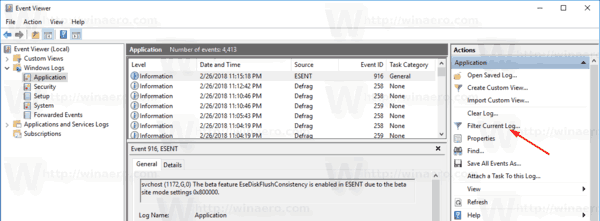
- Nākamajā dialoglodziņā ierakstiet 258,259 tekstlodziņā "Ietver/izslēdz ID".
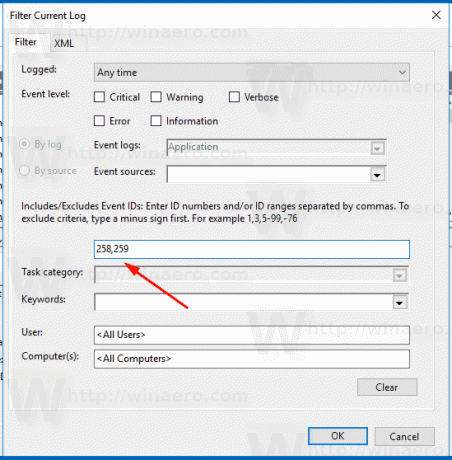
Programma Event Viewer tagad rādīs tikai notikumus, kas saistīti ar nodalījuma samazināšanas darbībām.
Šo darbību avots ir lietotne "Defrag".

Varat noklikšķināt uz rindas, lai redzētu operācijas informāciju, datumu, laiku un rezultātu.
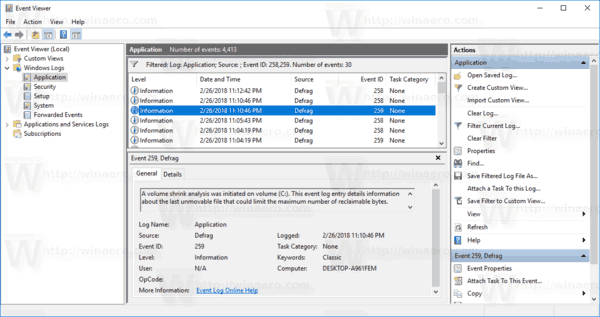
Mūsdienu Windows versijas, piemēram, Windows Vista, Windows 7, Windows 8.1 un Windows 10, ļauj samazināt nodalījumus ar brīvu vietu lai samazinātu to izmēru un izmantotu brīvo vietu cita nodalījuma izveidošanai vai citas darbības instalēšanai sistēma.
Daudzi lietotāji dod priekšroku savā diskā izveidot vairākus nodalījumus, lai izvairītos no visu datu glabāšanas sistēmas nodalījumā, kurā ir instalēta sistēma Windows. Tradicionāli sistēmas disks ir jūsu C: disks. Ja tas ir pietiekami liels, varat to samazināt un izveidot nodalījumus D:, E: un tā tālāk.
Ja jums ir jāsamazina nodalījums, skatiet šo rakstu:
Kā samazināt nodalījumu operētājsistēmā Windows 10
Tieši tā.

